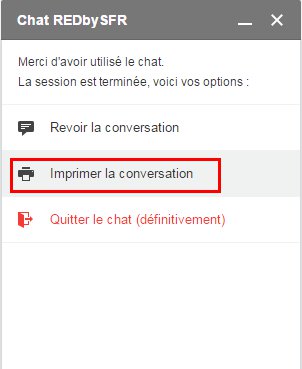Sauvegarder ou imprimer les chats avec SFR : Différence entre versions
De Vulgum Techus
(→Impression) |
|||
| (2 révisions intermédiaires par un utilisateur sont masquées) | |||
| Ligne 1 : | Ligne 1 : | ||
| + | [[Catégorie:Consommation]] | ||
| + | [[Catégorie:Téléphonie]] | ||
'''[[Lien court]]''' vers cette page : http://vt.cx/SicSFR | '''[[Lien court]]''' vers cette page : http://vt.cx/SicSFR | ||
'''[[QR code]]''' vers cette page : http://vt.cx/SicSFR.qr | '''[[QR code]]''' vers cette page : http://vt.cx/SicSFR.qr | ||
| Ligne 14 : | Ligne 16 : | ||
</script> | </script> | ||
</html> | </html> | ||
| + | |||
| + | = Mots-clé = | ||
| + | * [[Garder une trace des chats avec SFR]] | ||
| + | * [[Imprimer les conversations en chat avec RED SFR]] | ||
| + | * [[Recording or printing chats with SFR]] | ||
= Présentation = | = Présentation = | ||
| Ligne 24 : | Ligne 31 : | ||
* Fermeture de la fenêtre '''[[Chat]] REDbySFR''' | * Fermeture de la fenêtre '''[[Chat]] REDbySFR''' | ||
* Confirmer la sortie du '''[[chat]]''' | * Confirmer la sortie du '''[[chat]]''' | ||
| − | * Choisir '''Imprimer la conversation''' | + | * Choisir '''[[Imprimer]] la conversation''' |
* Changer la destination en '''Enregistrer au format [[PDF]]''' | * Changer la destination en '''Enregistrer au format [[PDF]]''' | ||
* Cliquer sur '''Enregistrer''' | * Cliquer sur '''Enregistrer''' | ||
| Ligne 32 : | Ligne 39 : | ||
* Cliquer sur '''Quitter le [[chat]] (définitivement)''' pour quitter le '''[[chat]]''' | * Cliquer sur '''Quitter le [[chat]] (définitivement)''' pour quitter le '''[[chat]]''' | ||
| − | == Impression == | + | == [[Impression]] == |
* Fermeture de la fenêtre '''[[Chat]] REDbySFR''' | * Fermeture de la fenêtre '''[[Chat]] REDbySFR''' | ||
* Confirmer la sortie du '''[[chat]]''' | * Confirmer la sortie du '''[[chat]]''' | ||
| − | * Choisir '''Imprimer la conversation''' | + | * Choisir '''[[Imprimer]] la conversation''' |
| − | * Cliquer sur '''Imprimer''' | + | * Éventuellement choisir l''''[[imprimante]] de destination''' |
| + | * Cliquer sur '''[[Imprimer]]''' | ||
* Cliquer sur '''Quitter le [[chat]] (définitivement)''' pour quitter le '''[[chat]]''' | * Cliquer sur '''Quitter le [[chat]] (définitivement)''' pour quitter le '''[[chat]]''' | ||
Version actuelle en date du 27 juin 2016 à 12:41
Lien court vers cette page : http://vt.cx/SicSFR QR code vers cette page : http://vt.cx/SicSFR.qr
Sommaire
Mots-clé
- Garder une trace des chats avec SFR
- Imprimer les conversations en chat avec RED SFR
- Recording or printing chats with SFR
Présentation
Malgré des sureffectifs notoires, le chat reste, pour ne nombreux clients SFR et particulièrement ceux que la firme considère comme "low cost" (RED), le seul moyen d'obtenir un retour rapide sur un problème donné. Le Chat, malgré le côté un peu informel, peut avoir une valeur juridique notoire et la conservation de l'intégralité de l'échange n'est donc pas sans intérêt. Voici la procédure pour y parvenir sans difficulté.
Procédure
Cette procédure démarre lorsque la conversation avec le conseiller SFR est réputée terminée de part et d'autre.
Sauvegarde dans un fichier PDF
- Fermeture de la fenêtre Chat REDbySFR
- Confirmer la sortie du chat
- Choisir Imprimer la conversation
- Changer la destination en Enregistrer au format PDF
- Cliquer sur Enregistrer
- Choisir le dossier de destination
- Cliquer sur Enregistrer
- Le fichier a le nom Chat REDbySFR.pdf. Il est prudent de le renommer avec la date pour plus de clarté exemple : Chat REDbySFR_220616.pdf
- Cliquer sur Quitter le chat (définitivement) pour quitter le chat
Impression
- Fermeture de la fenêtre Chat REDbySFR
- Confirmer la sortie du chat
- Choisir Imprimer la conversation
- Éventuellement choisir l'imprimante de destination
- Cliquer sur Imprimer
- Cliquer sur Quitter le chat (définitivement) pour quitter le chat